敢問使用iPhone或iPad的使用者,對內建行事曆APP真的很瞭解嗎?還是只是單純的透過行事曆來記錄行程而已呢?本篇教學將要教大家很多人都不知道的行事曆APP密技與技巧,保證您不需花費任何費用就能瞭解到這些隱藏功能。
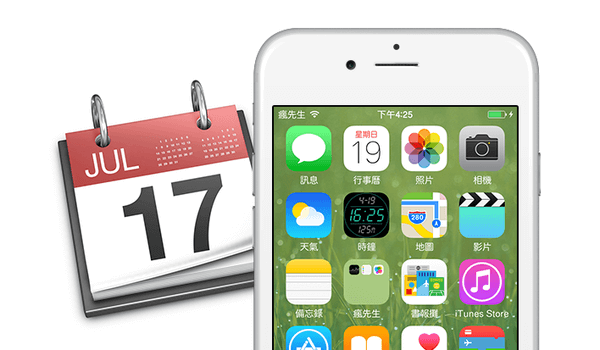
9招進階iOS行事曆技巧
- 透過郵件建立行程
- 行事曆依照當地時間改變
- 透過Siri查行程
- 將行事曆改為一分鐘
- 改變預設提示時間
- 拖拉改變行程
- 訂閱國定假日
- 改變事件提醒
- iCloud同步編輯
1.透過郵件建立行程
如收到Email邀請哪天要參加某個會議,透過信件內我們點選日期後,就會跳出選單,從選單中選擇「製作事件」。
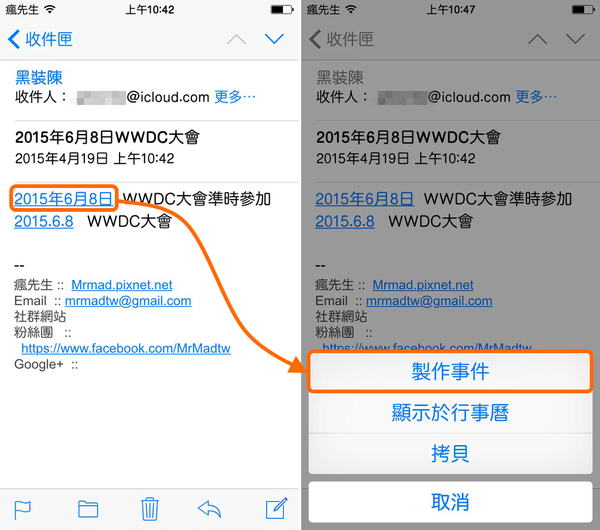
標題就會直接日Email的標題,而且時間也會自動幫您抓好。
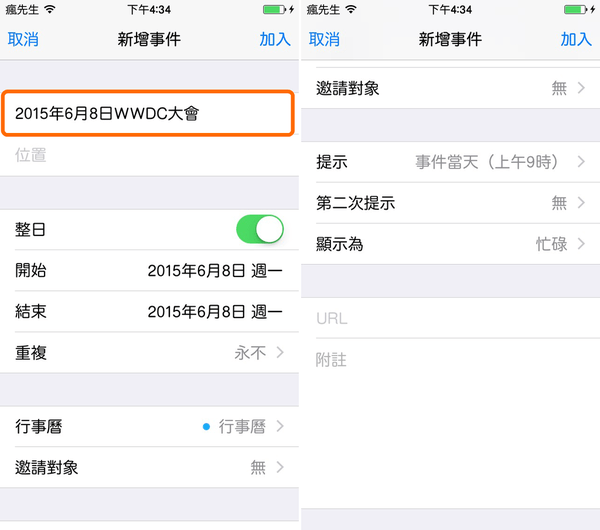
2.行事曆依照當地時間改變
不少商務人士都會跑不同國家,如果行事曆要依照某國家的時區更動,可到「設定」>「郵件、聯絡資訊、行事曆」>「時區覆蓋」,將功能開啟後,點選一下「時區」透過搜尋能馬上改為想要更改的時區位置。
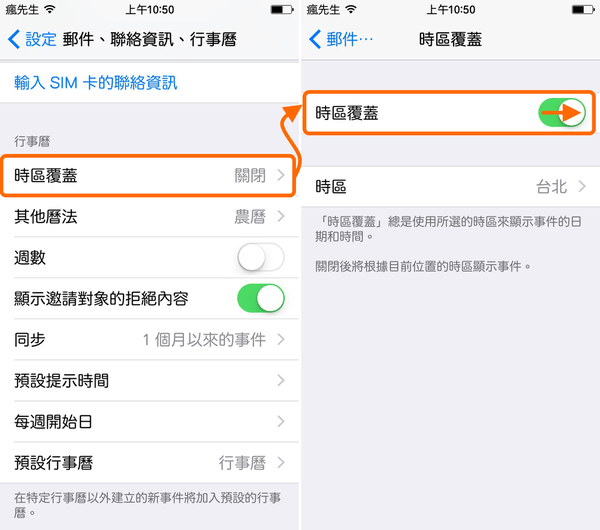
3.透過Siri查行程
在忙沒時間打開行事曆APP看還有哪些重要行程要辦,透過Siri語音說「明天有什麼行程」,Siri就可馬上列出重要行程,也可用「三天內有什麼行程」、「下週有什麼行程」語音查詢。

4.將行事曆改為一分鐘
預設行事曆時間僅只能夠五分鐘為一個單位,叫出時間滾輪,點兩下「分」後,就會改為一分鐘為單位。
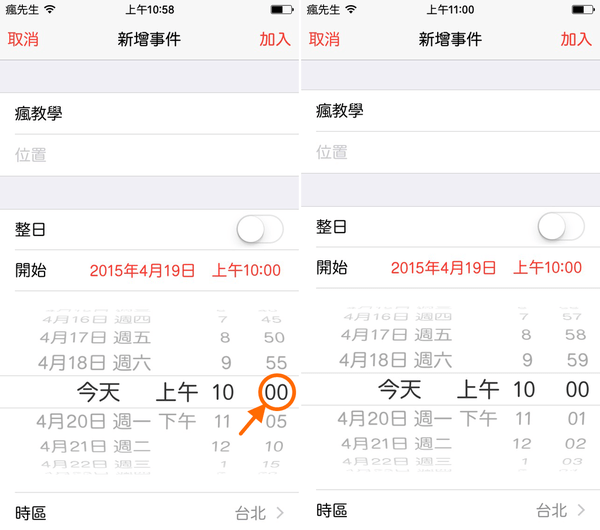
5.改變預設提示時間
想改變預設的提示事件顯示嗎?可到「設定」>「郵件、聯絡資訊、行事曆」>「預設提示時間」,下會出現三個「生日、事件、整日事件」提示分類,依照自己想修改的提醒時間來修改。
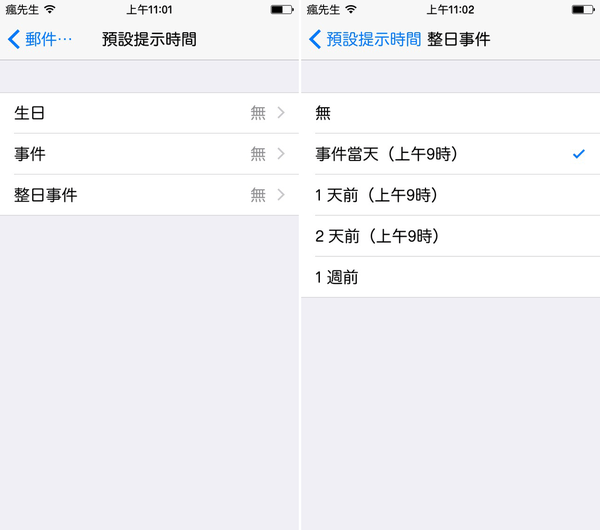
6.拖拉改變行程
iPhone可透過橫向翻轉後,可將原本排定的行程透過手指拖拉來改變到其它日期上。
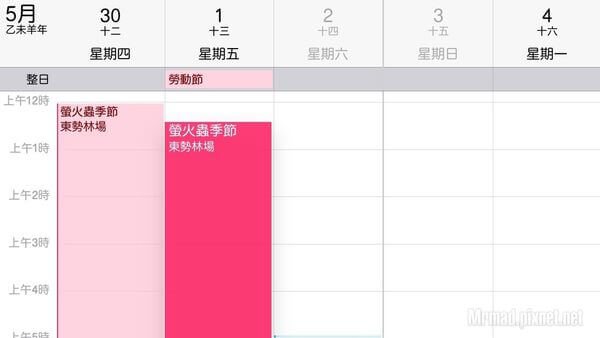
7.訂閱國定假日
每年都會有國定假日,當然我們也可以透過 iPhone 行事曆來訂閱,馬上就能知道何時又可放假或補假,「一鍵加入110年2021行事曆人事行政休假日曆」。
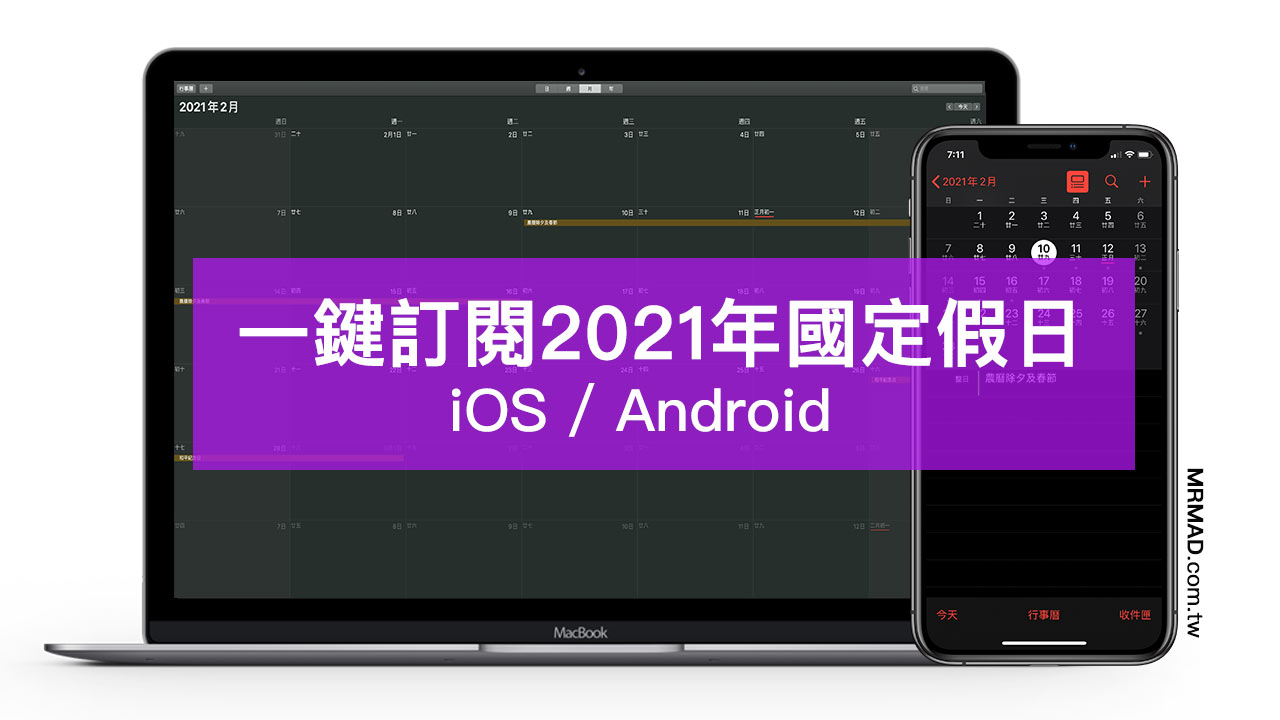
8.改變事件提醒
每個事件我們都可透過右上角「編輯」>「提示」,來修改事件要在何時提醒,就可依照不同事件的嚴重性來更改提醒時間。
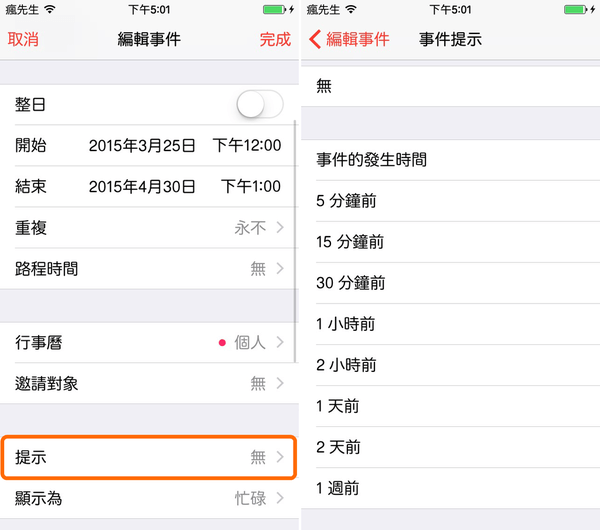
9.iCloud同步編輯
對於沒有MAC電腦用戶來說,編輯行事曆會是一大問題,不過沒關係,我們到「設定」>「iCloud」>「行事曆」同步開啟,再透過電腦瀏覽器登入「https://www.icloud.com」,選擇「行事曆」就可隨處透過iCloud來編輯行事曆。
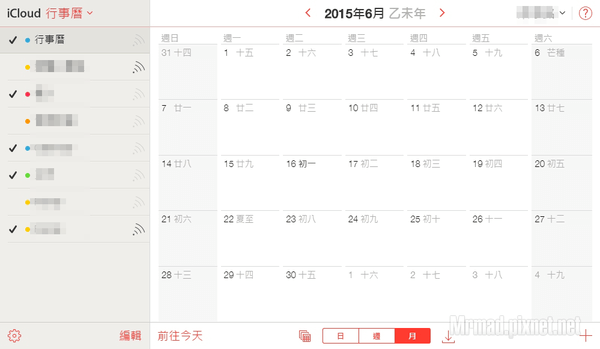
延伸閱讀
- iCloud 雲端檔案、通訊錄、行事曆不小心刪除該怎麼還原?恢復攻略看這
- iPhone拍照左右相反?免捷徑靠 iOS 內建調整照片水平翻轉
- iPhone快速撥號技巧教學,教你透過6招輕鬆打電話
標籤: iosiphone日曆行事曆行事曆 進階技巧行事曆APP